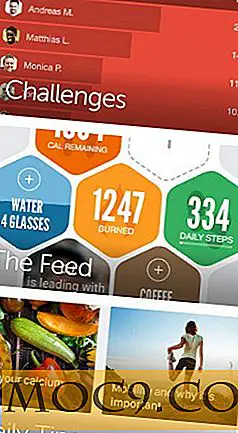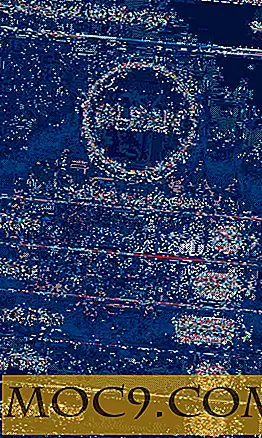Sådan tilføjes brugerdefineret poststatus i WordPress
WordPress har flere indbyggede indlægsstatuser som udkast, offentliggjort, skraldespand, ventende og planlagt. Hvis disse statuser ikke er nok til din arbejdsgang, kan du oprette dine egne brugerdefinerede indlægsstatuser.
WordPress officielle dokumentation har en nem måde at tilføje brugerdefinerede indlægsstatuser til på dit WordPress-websted. Alt du skal gøre er at kopiere det udleverede kodestykke og indsætte det i funktionsfilen eller i funktionalitetsprogrammet. Men uanset grunden virker det ikke hver gang, og resultatet er lidt finicky. Desuden vil den tilføjede brugerdefinerede poststatus ikke vises i dropdown-menuen uden at fidle med noget javascript.
Så for at undgå alle de problemer, der følger med at tilføje en kodestykke og gøre tingene nemmere, skal vi bruge et gratis plugin kaldet PublishPress.
PublishPress er et lille, men kraftigt plugin, der er specielt designet til at håndtere redigeringstrøm eller almindelige og multi-author WordPress-websites. Som sådan har den en indbygget funktion til hurtigt at oprette og tilføje nye brugerdefinerede indlægsstatuser.
Relateret : Top 10 Common WordPress-fejl (og hvordan man retter dem)
Tilføj tilpasset poststatus til WordPress
1. Først skal vi installere PublishPress på WordPress. For at gå til "Plugins" og derefter "Add New." Her søg efter "PublishPress" og klik på "Install" knappen.

2. Efter installationen skal du gå til "PublishPress -> Settings -> Statusser". Her kan vi tilføje vores egne poststatuser.

3. PublishPress tilføjer automatisk tre nye indlægsstatuser kaldet Pitch, Assigned og Progress, så snart du har installeret plugin'et. Du kan se dem på højre panel. For at tilføje din egen skal du indtaste poststatusnavnet og beskrivelsen i feltet "Navn" og "Beskrivelse". Hvis du vil, kan du tilpasse den nye status med en brugerdefineret farve og et ikon for at differentiere det fra andre poststatuser. Klik på knappen "Tilføj ny status".

4. Afhængigt af brugerrollen vises den brugerdefinerede poststatus, du oprettede, muligvis ikke i dropdown-menuen for post eller sideeditor. Hvis du vil have den nye poststatus altid vist, skal du gå til fanen "Valg" og vælge "Aktiveret" ved siden af "Vis altid dropdown." Klik på knappen "Gem ændringer".

5. Det er det, du har oprettet den nye poststatus.

6. Hvis du vil, kan du ændre standardpoststatus fra Udkast til hvilken post-status du vil have. For at ændre standardindlægsstatus klik på linket "Opret standard", som vises, når du svæver musen over poststatusen på samme side.

Fra dette punkt fremover vil du se den tilpassede poststatus vises i dropdown-menuen, når du opretter et indlæg eller en side.

Selvfølgelig vil du også se den nye brugerdefinerede poststatus i menuen Hurtig redigering.

Én ting at huske på er, at når du vil afinstallere PublishPress-plugin'et, skal du manuelt ændre poststatuserne for alle indlæg, sider og brugerdefinerede indlægstyper fra brugerdefineret poststatus til standard WordPress-poststatus som Udkast før afinstallation.
Ellers forsvinder indlægene med brugerdefineret indlægsstatus, men IKKE slettes fra dit WordPress dashboard. Det samme er tilfældet, selv når du vælger at bruge det uddrag, der findes i den officielle WordPress-dokumentation. Hvis du ved et uheld afinstallerede plugin'et uden først at ændre indlægsstatuserne, kan du få dem til at vises igen ved blot at geninstallere plugin'et fra WordPress-depotet.
Kommentér nedenstående deling af dine tanker og erfaringer med at bruge ovenstående metode til at tilføje brugerdefinerede poststatus i WordPress.